Kako prenesti originalne ISO Windows 10 Old različice v orodju za ustvarjanje medijev
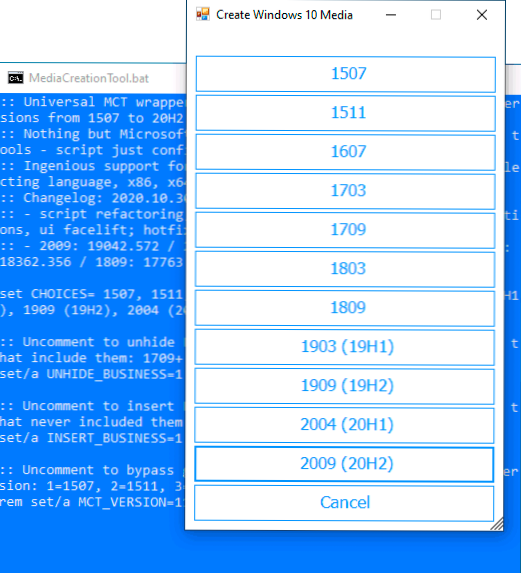
- 1270
- 387
- Johnny Berge
Uradni način nalaganja sistema Windows 10 je orodje za ustvarjanje namestitvenih medijev (MCT) s spletnega mesta Microsoft, ki omogoča enostavno prenos izvirnih slik ISO Windows 10 v času prenosa različice, več o tem v prvem načinu navodil, kako prenesti Windows 10 x64 in 32 -bit. Vendar je v nekaterih primerih morda potrebna prejšnja različica slike in je ni vedno enostavno dobiti.
V teh navodilih o tem, kako uporabljati orodje za ustvarjanje medijev za prenos ISO Windows 10 različic 1507, 1511, 1607, 1703, 1809, 1803, 1809, 1903, 1909, 2004 in, po želji, 2009 (20H2) ali 21H1 V času pisanja tega gradiva je mogoče izvesti s preprosto uporabo pripomočka, ročno naloženega z uradnega spletnega mesta.
Nalaganje katere koli različice sistema Windows 10 v orodje za ustvarjanje medijev
Če želite prenesti katero koli, vključno s staro različico sistema Windows 10 ISO z uporabo uradnega orodja za ustvarjanje medijev, sledite naslednjim preprostim korakom:
- Prenesite datoteko BAT za izbiro različic sistema Windows 10 z uradne strani razvijalca https: // github.Com/aveyo/mediacreatool.BAT (točka "Prenesi Zip" na desni ali pa lahko kodo datoteke vzamete spodaj na strani ali na naslovu Pastebin.Com/bbw0AVC4 in ročno ustvarite datoteko netopirja) in jo razpakirajte.
- Zaženite naloženo datoteko netopirja MediaCreationTool.Netopir. Ko se SmartScreen sproži, kliknite "Preberi več" in nato - "izvedite v vsakem primeru".
- Za prenos izberite želeno različico sistema Windows 10.
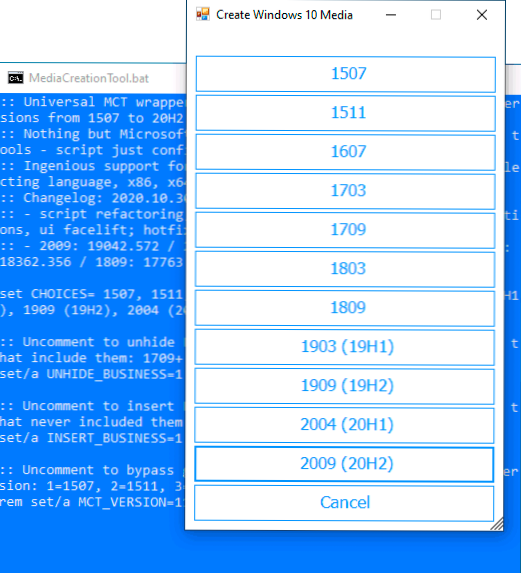
- Utility bo samodejno naložil želeno različico MediaCreationTool s strežnikov Microsoft.Exe ga bo predstavil z želenimi parametri (če ročno zaženete staro različico MCT, vam ne bo omogočil prenosa stare različice slike OS, ampak vam bo ponudil posodobitev).
- Nadaljnji koraki za nalaganje originalne slike ISO z Windows 10 bodo standardni za pripomoček MCT - če ne veste, kako ga uporabljati, bodite pozorni na povezavo v prvem odstavku tega članka - podrobno je opisano in prikazano v video.
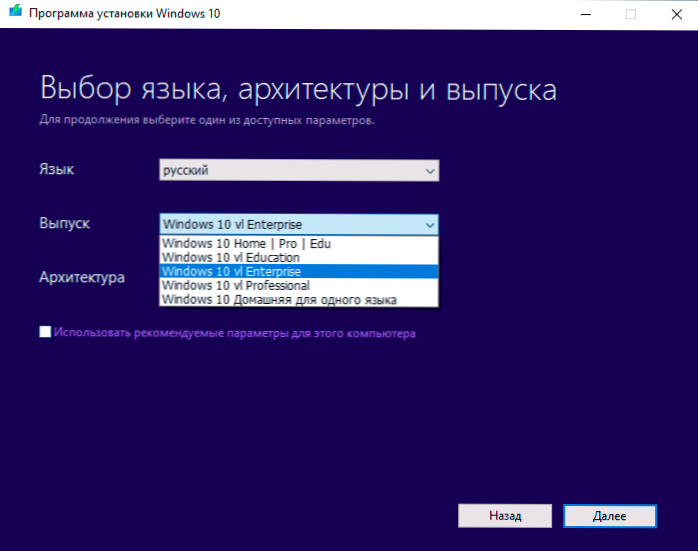
V mojem testu vse deluje pravilno, prenosi so uspešni, slike so na voljo v ruščini in v pravem izpustu - x64 ali x86 (32 -bit).
Video navodila
Upoštevajte, da boste pri nalaganju slike v razdelku "Release" imeli širši izbor uredniških pisarn Windows 10 kot z ročno uporabo orodja za ustvarjanje medijev, na primer obstaja tudi podjetniška različica sistema.
- « Chrome je datoteko blokiral kot nevarno - kaj storiti?
- Kako prenesti vizualno C ++ Redistributable 2008-2019 »

